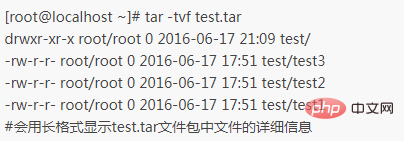ホームページ >運用・保守 >Linuxの運用と保守 >Linuxのtarコマンドの使い方
Linuxのtarコマンドの使い方
- 青灯夜游オリジナル
- 2023-02-01 18:21:567117ブラウズ
Linux では、tar コマンドを使用して、アーカイブ用に多くのファイルを別のテープまたはディスクにまとめて保存できます。構文は「tar [オプション] ソース ファイルまたはディレクトリ」です。アーカイブから必要なファイルを復元することもできます。ファイル。パッケージ化の逆のプロセスであるファイルはアンパックと呼ばれ、構文は「tar [オプション] 圧縮パッケージ」です。また、パッケージ化と圧縮を同時に行うこともできます。構文は「tar [オプション] 圧縮パッケージ」です。ソースファイルまたはディレクトリ」。

#このチュートリアルの動作環境: linux7.3 システム、Dell G3 コンピューター。
Linux tar パッケージング コマンドの詳細な説明
Linux システムで最も一般的に使用されるアーカイブ (パッケージング) コマンドは tar です。これは、多くのファイルを 1 つのファイルにまとめて保存できます。テープまたはディスクにアーカイブします。それだけでなく、このコマンドはアーカイブから必要なファイルを復元することもできます。これは、アンパックと呼ばれる、パッケージ化の逆のプロセスです。
tar コマンドを使用してアーカイブされたパッケージは、通常、tar パッケージと呼ばれます (tar パッケージ ファイルはすべて「.tar」で終わります)。
#tar コマンドはパッケージ化操作を実行します
tar コマンドをパッケージ化操作に使用する場合、コマンドの基本形式は次のとおりです。[root@localhost ~]#tar [选项] 源文件或目录このコマンドで一般的に使用されるオプションとそれぞれの意味を表 1 に示します。 #表 1 tar パッケージ化コマンドの一般的なオプションとその意味
| 意味 | |
|---|---|
| 複数のファイルまたはディレクトリをパッケージ化します。 | #-A |
| -f パッケージ名 | |
| -v | |
例 1: ファイルとディレクトリのパッケージ化
[root@localhost ~]# tar -cvf anaconda-ks.cfg.tar anaconda-ks.cfg
オプション "-cvf" が一般的に使用されます。次の場合は忘れずに使用してください。パッケージ化 パッケージ化後のファイル名を指定し、拡張子は「.tar」を使用します。同じことがディレクトリのパッケージ化にも当てはまります。 
 例 2: ディレクトリのパックと圧縮
例 2: ディレクトリのパックと圧縮
まず、明確にしましょう。圧縮コマンドはディレクトリを直接圧縮できないため、まず tar コマンドを使用してディレクトリをパッケージ化し、次に gzip コマンドまたは bzip2 コマンドを使用してパッケージ化されたファイルを圧縮する必要があります。例:
[root@localhost ~]#ll -d test test.tar drwxr-xr-x 2 root root 4096 6月 17 21:09 test -rw-r--r-- 1 root root 10240 6月 18 01:06 test.tar #我们之前已经把test目录打包成test.tar文件 [root@localhost ~]# gzip test.tar [root@localhost ~]# ll test.tar.gz -rw-r--r-- 1 root root 176 6月 18 01:06 test.tar.gz #gzip命令会把test.tar压缩成test.tar.gztar コマンドを使用して tar パッケージを解凍します
tar コマンドを使用して tar パッケージを解凍する場合、基本的な形式は次のとおりです。
[root@localhost ~]#tar [选项] 压缩包解凍に使用される場合、一般的に使用されるオプションと意味を表 2 に示します。
表 2 tar 解凍の一般的なオプションとその意味
| -x | |
|---|---|
| -f | |
| -t | |
| -C Directory | |
| -v | |
以上がLinuxのtarコマンドの使い方の詳細内容です。詳細については、PHP 中国語 Web サイトの他の関連記事を参照してください。